Cách cài đặt chế độ tối của Chrome
Chế độ tối của Chrome là giao diện mới cho trình duyệt web thay đổi giao diện màu trắng tiêu chuẩn thành màu đen và xám – nhưng tại sao điều đó lại quan trọng và làm thế nào bạn có thể kích hoạt nó?

Có một số lý do để chọn chế độ tối của Chrome. Trên thiết bị di động, có lẽ yếu tố lớn nhất là thời lượng pin. Màn hình điện thoại của bạn sử dụng rất nhiều năng lượng và vào năm 2018, chính Google đã xác nhận rằng các ứng dụng có giao diện tối hơn sử dụng ít nước hơn so với các đối tác màu trắng sáng của chúng.
Chọn chế độ tối cũng có nghĩa là bạn tiếp xúc với ánh sáng xanh ít hơn, điều này có thể ảnh hưởng đến khả năng ngủ của bạn. Thiếu ngủ không chỉ khiến bạn cảm thấy mệt mỏi và quấy khóc, nó còn liên quan đến béo phì, huyết áp cao, tiểu đường và bệnh tim.
Cuối cùng, nó trông thật tuyệt. Ngôn ngữ Thiết kế Vật liệu của Google và làm mới mới nhất của Facebook đều rất sáng và trắng và việc chuyển sang chế độ tối tạo ra sự thay đổi mới mẻ. Nếu những lý do đó đủ để cám dỗ bạn, thì đây là cách chuyển sang chế độ tối trong Chrome cho Windows, macOS, Android và iOS.
Không giống như một số trình duyệt (như Firefox và Vivaldi), không có hộp đơn giản để đánh dấu hoặc chuyển sang nhấp và chế độ tối của Chrome được kích hoạt theo một cách khác nhau cho mỗi hệ điều hành.
Đó là lý do tại sao chúng tôi tập hợp hướng dẫn này, nó sẽ giải thích cách bật chế độ tối cho Chrome cho Windows, macOS, iOS, iPadOS hoặc Android. Chúng tôi cũng sẽ chỉ cho bạn cách Chrome có thể được sử dụng để ‘ép buộc’ chế độ tối trên các trang web không hỗ trợ chính thức, biến đổi toàn bộ trải nghiệm trực tuyến của bạn.
Cài chế độ Chrome tối cho Windows 10
- Vào menu Cài đặt, chọn ‘Cá nhân hóa’ nhấp vào ‘Màu sắc’ và cuộn xuống công tắc được đánh dấu ‘Chọn chế độ ứng dụng mặc định của bạn’.
- Thay đổi điều này thành ‘Tối’ và tất cả các ứng dụng có chế độ tối gốc, bao gồm Chrome, sẽ thay đổi màu sắc. Không cần phải khởi động lại trình duyệt của bạn.
Cài chế độ tối của Chrome cho macOS
- Mở ‘Tùy chọn hệ thống’, nhấp vào ‘Chung’, chọn ‘Giao diện’.
- Chọn tùy chọn ‘Tối’. Cũng như Windows, tất cả các ứng dụng có chế độ tối gốc sẽ tự động thay đổi mà không cần thêm thông tin nào từ bạn.
Cài chế độ Chrome tối cho Android
- Chế độ tối vẫn là một tính năng thử nghiệm trong Chrome dành cho Android, vì vậy hãy nhớ rằng một số yếu tố thiết kế có thể trông hơi lạ. Để kích hoạt nó, hãy nhập chrome: // flags vào thanh địa chỉ của trình duyệt.
- Nhấn vào ô ‘Tìm kiếm cờ’ và nhập công việc tối. Bạn sẽ tìm thấy hai tùy chọn ở đây: ‘Chế độ tối của nội dung web Android’ và mode Chế độ tối của giao diện người dùng Android Chrome ‘. Nếu bạn kích hoạt tùy chọn đầu tiên, Chrome sẽ phát hiện xem nhà phát triển của trang có tạo phiên bản tối hay không và tự động chọn tùy chọn đó. Nếu không có phiên bản tối, trình duyệt sẽ đảo ngược màu sắc của trang web. Kích hoạt tùy chọn thứ hai có nghĩa là chính giao diện trình duyệt sẽ chuyển sang màu tối.
- Nhấn vào menu thả xuống bên dưới mỗi tùy chọn này và thay đổi cài đặt thành ‘Đã kích hoạt’, sau đó khởi động lại Chrome.
- Bây giờ hãy mở menu cài đặt, chạm vào ‘Chủ đề’ và chọn ‘Tối’. Nếu bạn không thể thấy tùy chọn Chủ đề, hãy khởi động lại Chrome và nó sẽ xuất hiện.
Cài chế độ Chrome tối cho iPad hoặc iPhone
Google chưa phát hành chế độ tối cho Chrome trên điện thoại iPhone – iPad, nhưng đây là một công việc đang tiến triển và có thể trở nên khả dụng với bản cập nhật lớn tiếp theo của trình duyệt. Chúng tôi sẽ cập nhật bài viết này với các hướng dẫn về kích hoạt nó khi nó đến. Hiện tại, bạn có thể sử dụng tính năng Đảo ngược để đạt được hiệu ứng tương tự.
- Mở ‘Cài đặt’ và chọn ‘Chung> Trợ năng> Hiển thị chỗ ở’.
- Chuyển đổi ‘Đảo ngược cổ điển’ để đảo ngược màu sắc của mọi thứ trên màn hình của thiết bị hoặc ‘Đảo ngược thông minh’ để hình ảnh ở một mình nhưng đảo ngược mọi thứ khác.
Cài chế độ tối trên các trang web bằng Chrome
Một số trang web có chế độ tối riêng, sẽ được kích hoạt tự động khi bạn sử dụng chế độ tối trong Chrome. Đối với những người không sử dụng, trình duyệt có thể ‘buộc’ chế độ tối bằng cách đảo ngược một số màu nhất định.
Tính năng này chưa được triển khai đầy đủ, vì vậy bạn sẽ không tìm thấy nó trong menu chính, nhưng bạn có thể dùng thử bằng cách truy cập chrome://flags/#enable-force-dark và lật công tắc sang ‘Đã bật’.
Bây giờ, nếu bạn đang sử dụng Chrome ở chế độ tối, tất cả các trang web sẽ tự động thay đổi màu sắc cho phù hợp. Tính năng này chưa hoàn hảo, vì vậy một số trang web có thể trông hơi lạ, nhưng nhìn chung nó hoạt động tốt.





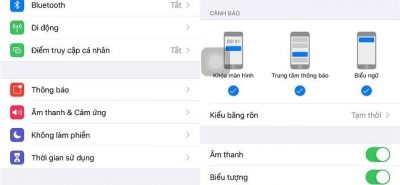

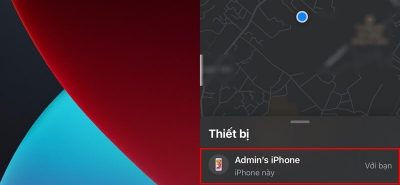




LEAVE A COMMENT